[视频]win10索引选项在哪里 如何添加索引文件夹
关于普吉岛win10索引选项在哪里 如何添加索引文件夹,期待您的经验分享,你就是当代的活雷锋,太感谢了
!
更新:2024-03-22 15:45:19推荐经验
来自中国知网https://www.cnki.net/的优秀用户电动车的那些事儿,于2017-12-12在生活百科知识平台总结分享了一篇关于“win10索引选项在哪里 如何添加索引文件夹永远的君主”的经验,非常感谢电动车的那些事儿的辛苦付出,他总结的解决技巧方法及常用办法如下:
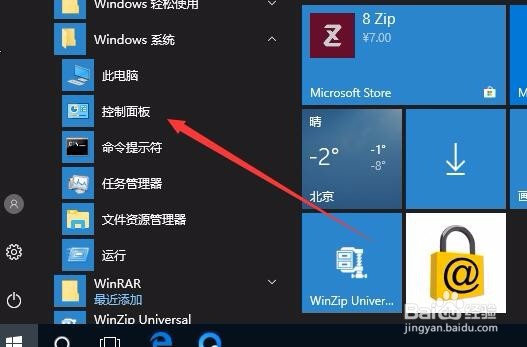 [图]2/6
[图]2/6 [图]3/6
[图]3/6 [图]4/6
[图]4/6 [图]5/6
[图]5/6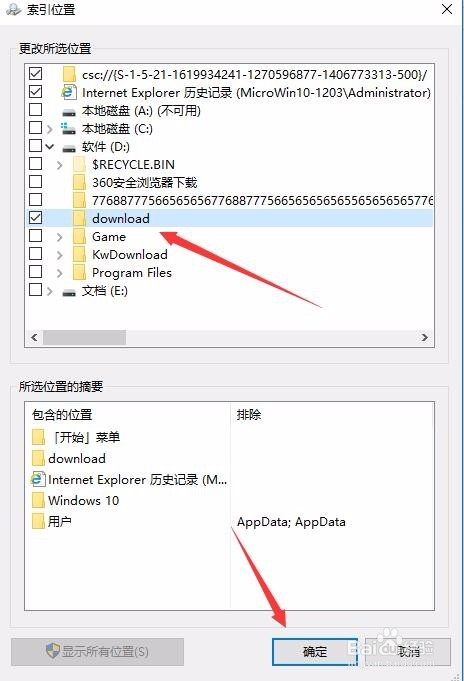 [图]6/6
[图]6/6 [图]
[图]
11万+Windows系统可以通过索引的方法,来加快电脑搜索文件的速度,但是系统默认只添加几个主要的文件夹,我们是否可以把指定的文件夹添加到索引中呢?下面就一起来看一下操作的方法吧。
工具/原料
Windows10方法/步骤
1/6分步阅读在Windows10桌面,依次点击“开始/Windows系统/控制面板”菜单项。
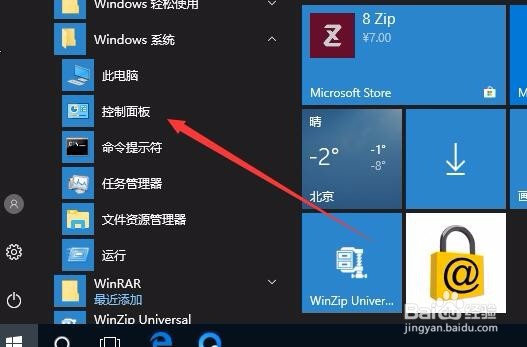 [图]2/6
[图]2/6在打开的控制面板窗口中,点击右上角的“查看方式”下拉菜单,在弹出菜单中选择“大图标”菜单项。
 [图]3/6
[图]3/6这时可以打开“所有控制面板项”窗口,点击窗口中的“索引选项”图标。
 [图]4/6
[图]4/6在打开的索引选项窗口中,点击下面的“修改”按钮。
 [图]5/6
[图]5/6这时会打开更改索引位置的窗口,选择我们要添加到索引中的文件夹,最后点击确定按钮 。
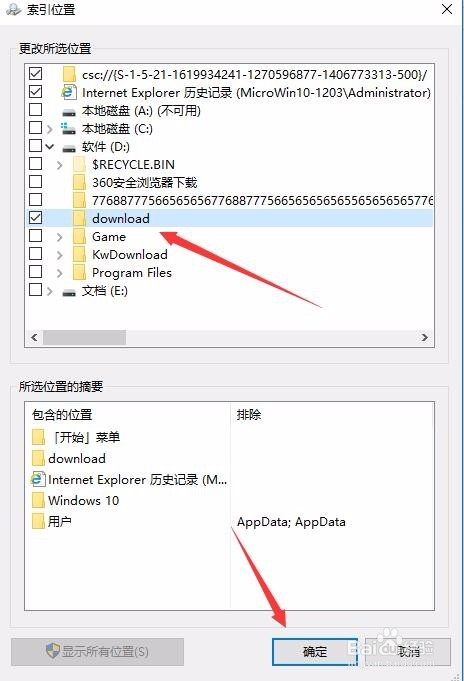 [图]6/6
[图]6/6这时回到索引选项窗口,可以看到刚刚添加的文件夹已在包含位置的列表中了。最后点击确定按钮就可以了。
 [图]
[图]时尚/美容经验推荐
- Q百度地图怎么设置皮肤
- Q有没有怎样瘦腿才是最快方法
- Q问大家朋友圈一条线是屏蔽了还是删除了
- Q求问学生瘦脸的最快方法
- Q求问如何瘦肚子:怎样快速瘦肚子
- Q求解答瑜伽入门动作图片教程
- Q了解下怎样让脸变白
- Q可以领带打结详解
- Q有多少正确的淡妆化妆步骤-怎样画淡妆
- Q谁有淑女怎样扎出小清新发型
- Q知道中国护肤品十大品牌排行榜
- Q哪儿夏天穿内衣很热怎么办
- Q请问正确的淡妆化妆步骤-怎样画淡妆
- Q这里全球护肤品十大排名,买得起的大牌必须...
- Q有没有中国护肤品十大品牌排行榜
- Q这种牛仔阔腿裤搭配什么鞋
- Q有晓得夏天穿内衣很热怎么办
- Q怎么讲全球十大护肤品排行榜,十款性价比高的...
- Q有晓得怎样快速瘦肚子
- Q求大家怎么瘦大腿和屁股
- Q是什么女士黑色风衣搭配
- Q[视频]淘宝网怎么更换绑定的支付宝号
- Q[视频]有多少win10怎么设置任务栏透明
- Q[视频]该不该怎么设置库乐队铃声
- Q[视频]非匿名指令记忆怎么转化
已有 42673 位经验达人注册
已帮助 233443 人解决了问题


